三星CLX-9201ND是多功能打印机,三星CLX-9201ND怎么使用呢?这里给大家带来的是三星CLX 9201ND多功能打印机使用说明书,需要的朋友可以免费下载三星CLX-9201ND说明书查看详细内容。



三星CLX-9201ND说明书目录
10 安全信息
15 法规信息
22 关于本用户指南
24 新产品功能
26 机器概览
26 正视图1
27 正视图2
28 后视图
29 内视图 (CLX-92x1 Series,CLX-9301 Series)
30 内视图(SCX-812x Series)
31 控制面板概览
32 接触互动
33 了解状态LED
34 开机
35 关闭机器
36 连接打印机电缆
36 使用网络电缆
37 显示屏幕和有用按钮的简介
37 显示屏幕
37 计数器按钮
37 环保按钮
38 任务状态按钮
38 中断按钮
39 装入原件
39 在扫描仪玻璃板上
40 在双页自动进纸器(DADF) 中
40 选择打印介质
40 关于选择打印介质的准则
40 在纸盘中装纸
40 标准纸盘/选装双盒进纸器
43 多用途纸盘
44 自动检测介质尺寸
45 在特殊介质上打印
45 信封
46 标签纸
46 卡片纸/自定义大小的纸张
46 信头纸/预印纸
47 光面纸
47 纸盘设置
47 设置纸张尺寸
47 设置纸张类型
48 设置纸盘确认消息
48 纸盘自动切换
48 自动继续
49 纸张替代
49 纸盘保护
49 纸盘优先级设置
50 了解复印屏幕
50 基本选项卡
50 高级选项卡
51 图像选项卡
51 基本复印
51 复印不同尺寸的原稿
52 更改每次复印的设置
52 选择进纸纸盘
52 缩小或放大复印件
52 复印多面
53 选择颜色模式 (仅限CLX-9201 9301 Series)
53 确定复印输出形式
54 更改暗度
55 使用特殊复印功能
55 选择原稿尺寸
55 选择原稿方向
56 ID 复印
57 N 页缩印
60 小册子复印
60 书本复印
61 水印
61 戳
62 选择原稿类型
62 调节背景
62 擦除背面图像
63 使用程序设置
63 保存程序
63 装入程序
63 使用快速复印菜单
64 准备传真
64 从计算机发送传真
64 发送传真(Windows)
64 检查已发传真列表(Windows)
65 发送传真(MAC)
65 了解传真屏幕
65 基本选项卡
66 高级选项卡
66 图像选项卡
66 发送传真
66 设置 传真标题
66 发送传真
67 使用速拨号码发送传真
67 使用挂机手动发送传真
67 使用电话分机手动发送传真
67 自动重新发送
67 重拨最后一个号码
67 延迟传真传送
68 接收传真
68 更改接收模式
68 以电话模式手动接收
68 手动接收传真 使用电话分机
68 接收安全接收模式
69 选择接收的传真的出纸盘
69 打印接收d双面传真
69 将收到的传真打印到右纸盘 (面朝上)
69 接收传真 内存
69 调整文档设置
69 选择原稿尺寸
69 传真 原稿两面
70 选择原稿方向
70 更改分辨率
70 选择原稿类型
71 更改暗度
71 打印 传真报告
71 使用程序设置
71 保存程序
71 使用程序
72 管理程序
72 保存和载入文档
72 保存
72 装入
73 基本扫描方式
73 了解扫描方法
74 扫描原稿并通过电子邮件发送 (扫描到电子邮件)
74 了解扫描到电邮屏幕
75 重新发送到最后一次使用的电子邮件地址
75 打印电子邮件确认报告
75 扫描原件并通过SMB/FTP 发送 (扫描到服务器)
75 了解扫描至服务器屏幕
76 扫描并发送到SMB/FTP 服务器
76 重新发送到最后一次使用的服务器地址
77 扫描原稿并将扫描件发送至USB 内存设备 (扫描到USB)
77 了解扫描到USB屏幕
78 扫描至USB 内存设备
78 更改扫描功能设置
78 更改分辨率
78 更改黑度
79 扫描原稿的两面
79 选择原稿方向
79 选择原稿尺寸
80 选择原稿类型
80 选择颜色模式
80 调节背景
81 擦除背面图像
81 质量
81 文件策略
82 文件格式
82 设置作业完成通知
82 使用程序设置
82 保存
83 装入
83 扫描原稿并发送至计算机 (扫描到PC)
83 用于联网机器
83 启用TWAIN 软件的扫描
83 MAC 扫描
83 通过网络扫描
84 Linux 扫描
84 扫描
84 添加作业类型设置
85 使用Image Manager
86 关于SmarThru Workflow
86 理解SmarThru Workflow 屏幕
87 Workflow 屏幕
87 工作单创建屏幕
88 工作单执行
88 理解共享文件夹屏幕
88 创建共享文件夹
88 使用共享文件夹
88 注册用户
89 了解已存储文档屏幕
89 将文档保存在已存储文档中
90 使用控制面板设置地址薄
90 存储个人地址 (传真、电子邮件)
90 存储个人地址 (SMB、FTP)
91 编辑个人地址
91 存储组地址
91 编辑组地址
91 在地址薄中搜索条目
91 删除地址薄中的条目
91 检查地址薄中的某个条目
92 使用SyncThru™ Web Service 设置地址簿
92 在您的本地机器上存储
95 打印机驱动程序功能
95 基本打印
96 取消打印作业
96 打开打印首选项
96 偏好设置选项卡
96 基本选项卡
97 纸张选项卡
97 图形选项卡
98 装订选项卡
98 高级选项卡
99 环保选项卡
99 Samsung 选项卡
99 打印模式
99 使用偏好设置
100 使用帮助
100 设置设备选项
100 使用特殊打印功能
100 正在打印在一张纸上打印多页
100 打印海报
101 打印在纸张两面
101 更改文档尺寸
101 按照选定的纸张大小调整您的文档
101 使用水印
102 使用叠加
102 使用直接打印实用程序
102 什么是直接打印实用程序?
102 正在打印
103 使用右键快捷菜单
103 更改默认打印设置
103 将机器设置为默认机器
103 打印到文件(PRN)
103 MAC 打印
104 打印文档
104 激活选装设备或配件
104 更改打印机设置
106 正在打印在一张纸上打印多页
106 双面打印
106 Linux 打印
106 从应用程序打印
107 打印文件
107 配置打印机属性
107 UNIX 打印
107 继续打印作业
107 更改机器设置
108 了解USB 屏幕
108 关于USB 内存设备
109 从USB 内存设备打印
109 管理USB 内存
109 格式化USB 存储器设备
109 删除图像文件
110 Easy Capture Manager
110 Samsung AnyWeb Print
110 Easy Eco Driver
110 使用Samsung Easy Printer Manager
110 理解Samsung Easy Printer Manager
111 高级设置用户界面概述
111 使用Samsung Printer Status
111 Samsung Printer Status概述
112 使用Samsung Easy Document Creator
112 理解Samsung Easy Document Creator
112 使用功能
113 插件
113 使用Linux Unified Driver Configurator
113 打开Unified Driver Configurator
114 Printers configuration
114 Scanners configuration
115 Ports configuration
116 摇匀墨粉
117 更换墨粉盒
118 清洁纸张灰尘棒和成像装置的清洁器
120 更换成像装置
122 更换废粉仓
124 清除原件卡纸
124 原稿纸张卡在扫描仪前端
125 原稿纸张卡在扫描仪内部
127 避免卡纸的提示
128 清除卡纸
128 纸盘1、2 出现卡纸
129 纸盘3、4 出现卡纸
130 多用途纸盘出现卡纸
130 机器内部卡纸 (进纸器1 卡纸、进纸器2 卡纸)
131 机器内部卡纸 (进纸器3 卡纸、进纸器4 卡纸)
131 机器内部卡纸 (注册器卡纸)
132 机器内部卡纸 (定影器输出区域卡纸)
132 纸张卡在双面通道的顶端 (双面回转区卡纸、双面区1 卡纸)
133 纸张卡在双面通道的内部 (双面区2 卡纸)
133 纸张卡在双面通道的底端 (双面注册区卡纸)
134 出纸区卡纸 (面朝下的出纸区卡纸)
134 装订器出纸区出现卡纸
135 装订器内部出现卡纸
136 理解显示消息
140 解决其他问题
140 电源和电缆连接问题
140 显示屏幕问题
140 进纸问题
141 打印问题
142 打印质量问题
144 复印问题
145 扫描问题
145 传真问题 (可选)
145 常见PostScript 问题
146 常见Windows 问题
146 常见Linux 问题
147 常见MAC 问题
148 购买方法
148 可用耗材
148 SCX-812x Series
148 CLX-92x1_9301 Series
149 注意事项,安装配件
149 可用配件
149 检查更换件的使用寿命
150 规格
- PC官方版
- 安卓官方手机版
- IOS官方手机版
















 科学计算器说明书图解免费
科学计算器说明书图解免费
 闪铸Hunter桌面级3D打印机用户手册pdf格式官方版
闪铸Hunter桌面级3D打印机用户手册pdf格式官方版
 M6760D打印机说明书pdf免费下载
M6760D打印机说明书pdf免费下载
 奔图打印机M6203说明书pdf免费下载
奔图打印机M6203说明书pdf免费下载
 Pantum P2206NW打印机说明书pdf免费下载
Pantum P2206NW打印机说明书pdf免费下载
 zkteco中控智慧5.0考勤软件正常班设置步骤说明书免费版
zkteco中控智慧5.0考勤软件正常班设置步骤说明书免费版
 zkteco中控智慧5.0考勤软件两班倒设置步骤说明书doc免费版
zkteco中控智慧5.0考勤软件两班倒设置步骤说明书doc免费版
 zkteco中控智慧5.0考勤软件三班倒设置步骤说明书doc完整版
zkteco中控智慧5.0考勤软件三班倒设置步骤说明书doc完整版
 得力指纹考勤机3971用户手册pdf格式高清版
得力指纹考勤机3971用户手册pdf格式高清版
 得力3960指纹考勤机用户手册最新版
得力3960指纹考勤机用户手册最新版
 得力3946考勤机说明书pdf免费下载
得力3946考勤机说明书pdf免费下载
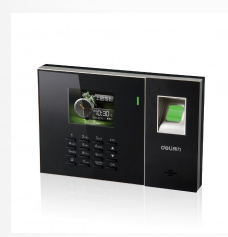 得力3958考勤机说明书pdf高清免费版
得力3958考勤机说明书pdf高清免费版
 得力3757考勤机说明书pdf 高清免费完整版
得力3757考勤机说明书pdf 高清免费完整版
 得力3955考勤机说明书pdf 电子版
得力3955考勤机说明书pdf 电子版
 利盟mb2442打印机说明书pdf免费下载
利盟mb2442打印机说明书pdf免费下载
 得力3886财务凭证装订机用户手册pdf格式电子免费版
得力3886财务凭证装订机用户手册pdf格式电子免费版
 得力3884财务凭证装钉机说明书pdf格式【完整电子免费版】
得力3884财务凭证装钉机说明书pdf格式【完整电子免费版】





 联想s2003w打印机说明书pdf 详细完整版
联想s2003w打印机说明书pdf 详细完整版 佳能mp288打印机中文使用说明书(入门指南)p
佳能mp288打印机中文使用说明书(入门指南)p 联想S2002打印机用户使用手册pdf 完整版
联想S2002打印机用户使用手册pdf 完整版 得力3880财务凭证装订机使用手册pdf格式免费
得力3880财务凭证装订机使用手册pdf格式免费